Creo中,如何新建基准平面?
来源:网络收集 点击: 时间:2024-07-22【导读】:
在三维制图过程中,常会遇到由现有的零部件表面或特征元素无法作为下一步操作的基准的情况。这事就需要根据相对位置关系来新建基准平面,以辅助进行作图。本经验介绍了一种解决此问题的方法。工具/原料moreCreo软件了解三维制图的基本知识方法/步骤1/8分步阅读 2/8
2/8 3/8
3/8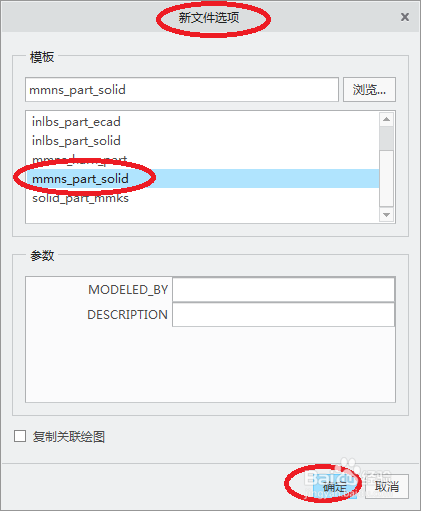 4/8
4/8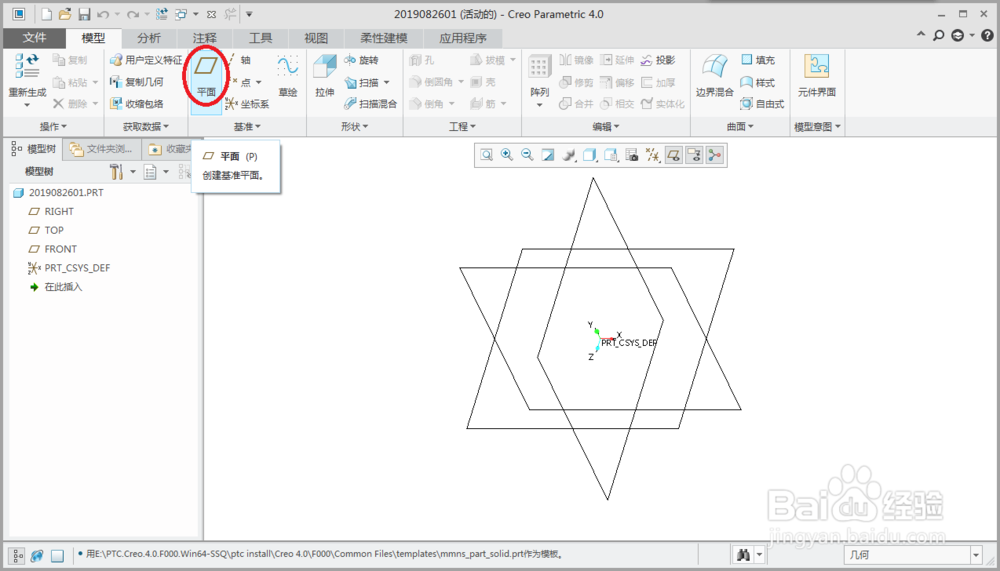 5/8
5/8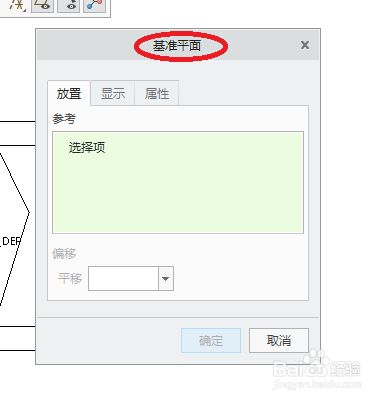 6/8
6/8 7/8
7/8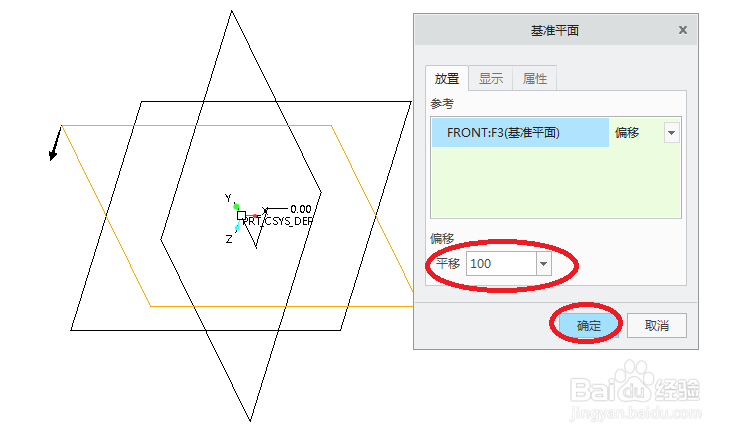 8/8
8/8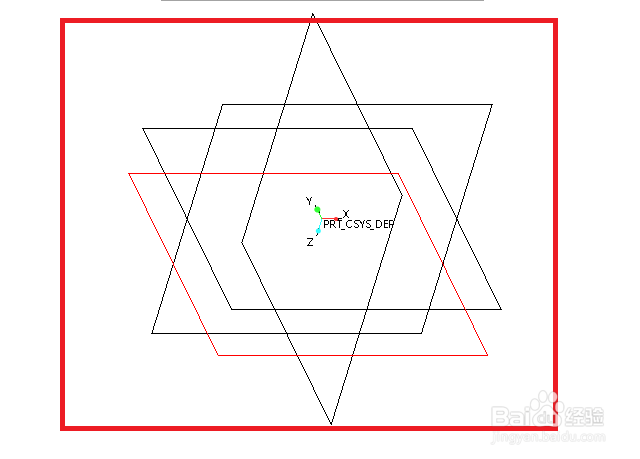 注意事项
注意事项
打开Creo软件之后,单击菜单栏上的“新建”图标,如图所示。
 2/8
2/8此时会弹出“新建”对话框,在新建对话框中选择“零件”,然后输入“名称”,并将“使用默认模板”前面的对勾去掉,最后单击“确定”,如图所示。
 3/8
3/8弹出“新文件选项”对话框,在模板下方的第二个对话框中选择“mmns_part_solid”,单击“确定”,如图所示。
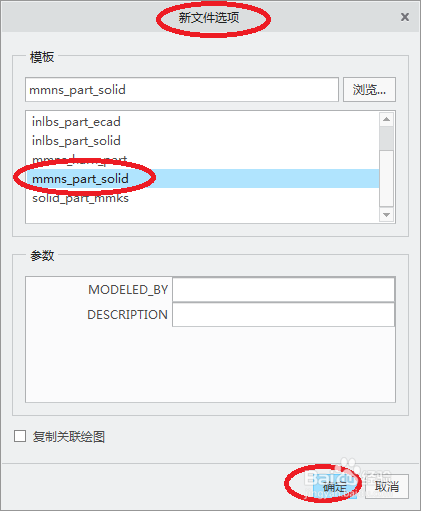 4/8
4/8在菜单栏上“模型”下的详细菜单里点击“基准”栏中的“平面”,如图所示。
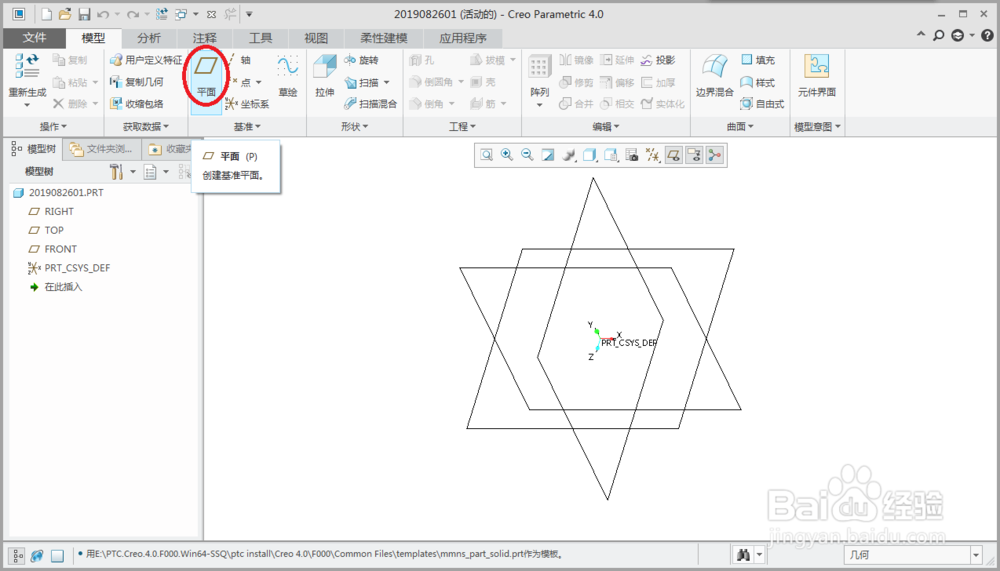 5/8
5/8此时会弹出“基准”对话框,如图所示。
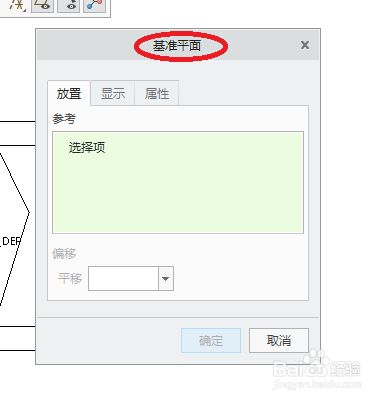 6/8
6/8用鼠标左键选择并单击作为参考的特征元素,如“FRONT:F3”,并单击箭头以更改偏移的方向,如图所示。
 7/8
7/8在偏移的后的方框中输入合适的偏移距离,如“100”,单击“确定”,如图所示。
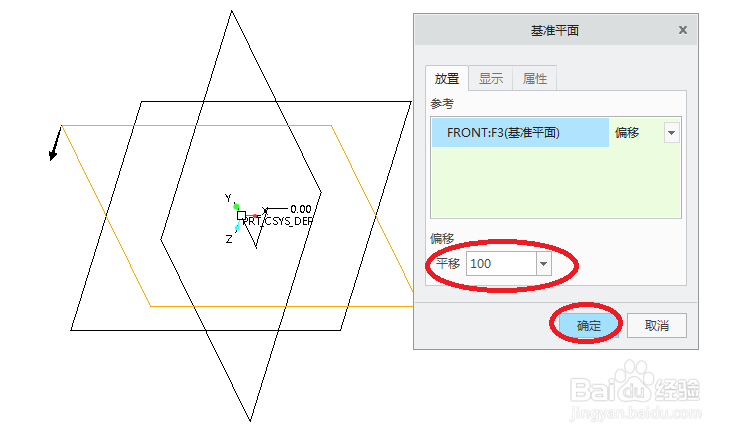 8/8
8/8最终结果如图所示。
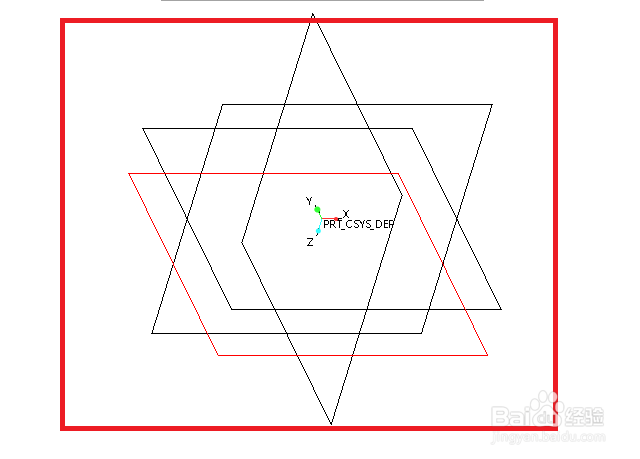 注意事项
注意事项第6步中,可以选择其他的操作方式来作为相对于参考平面的依据;
第6步中,可根据实际情况选择多个参考元素来产生新的基准元素。
基准基准平面版权声明:
1、本文系转载,版权归原作者所有,旨在传递信息,不代表看本站的观点和立场。
2、本站仅提供信息发布平台,不承担相关法律责任。
3、若侵犯您的版权或隐私,请联系本站管理员删除。
4、文章链接:http://www.1haoku.cn/art_991419.html
上一篇:山药炖乌鸡汤/乌鸡汤/瓦罐煨汤
下一篇:《小红书》怎么举报群聊
 订阅
订阅